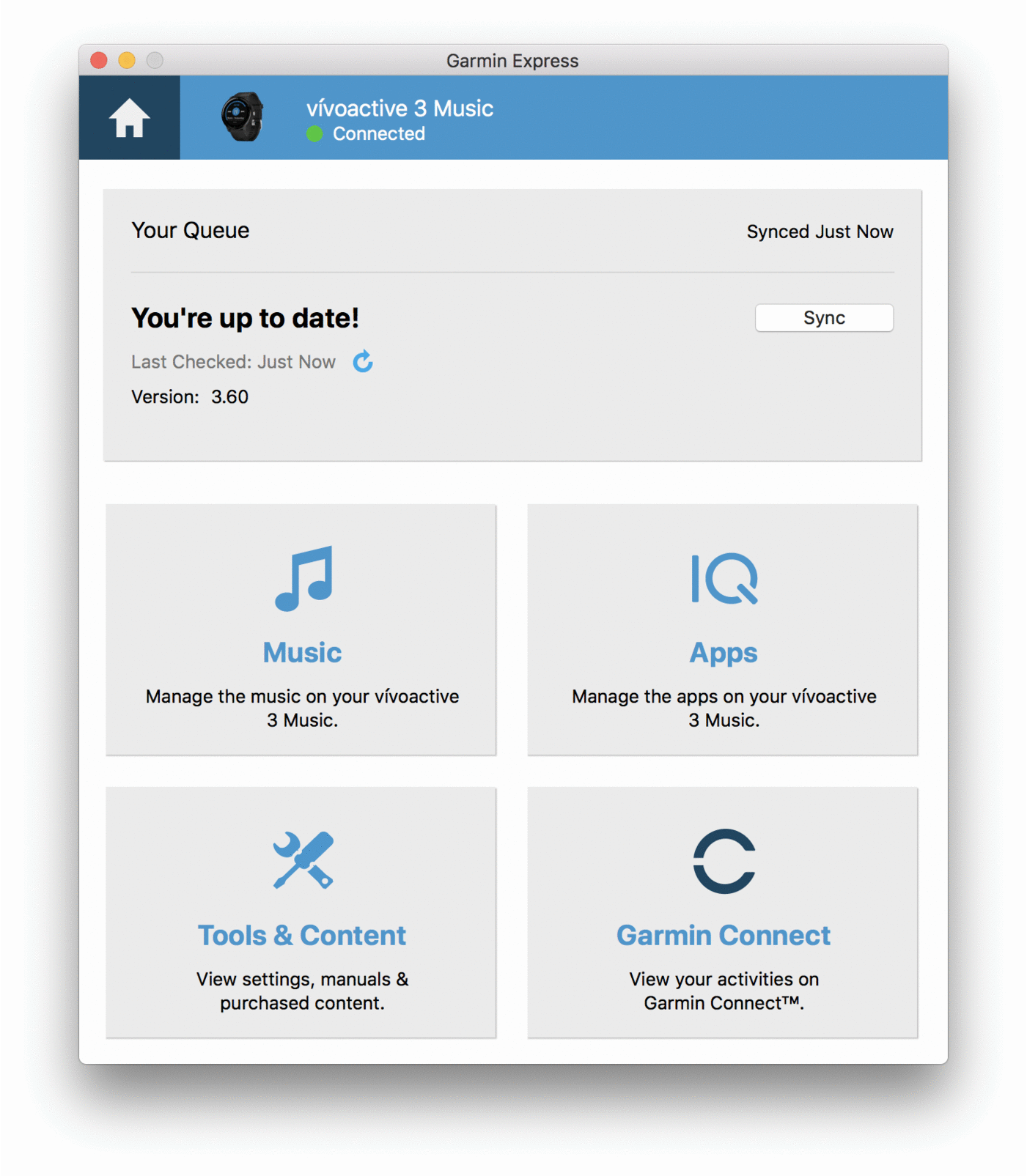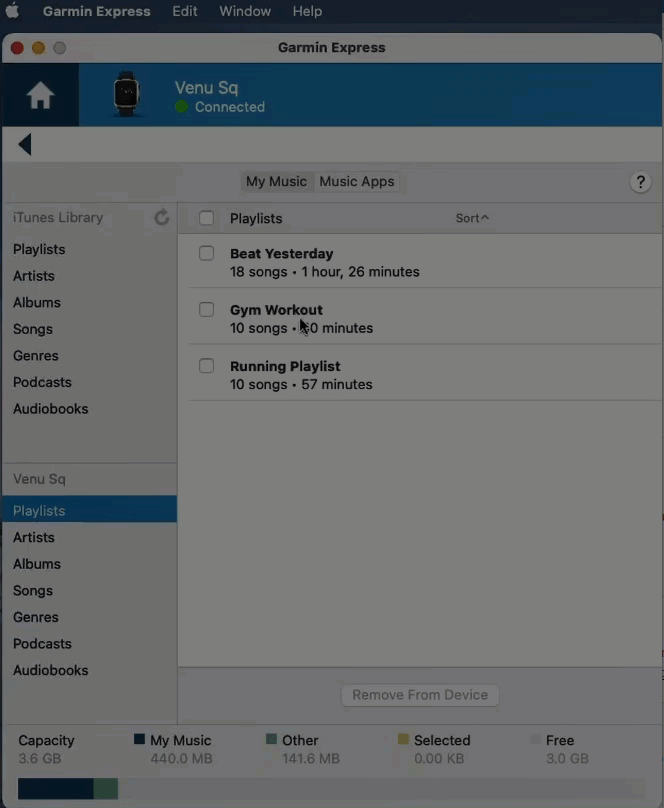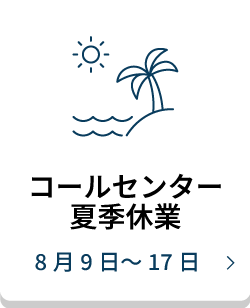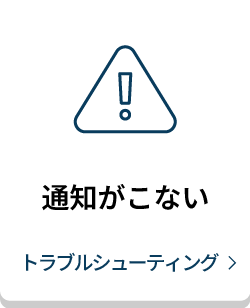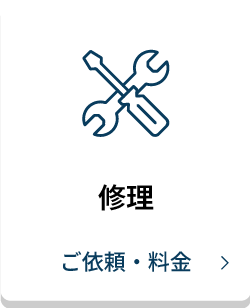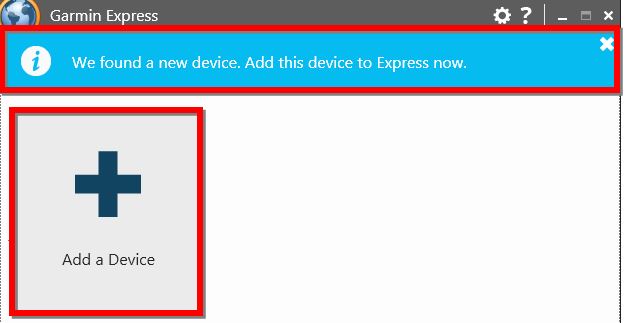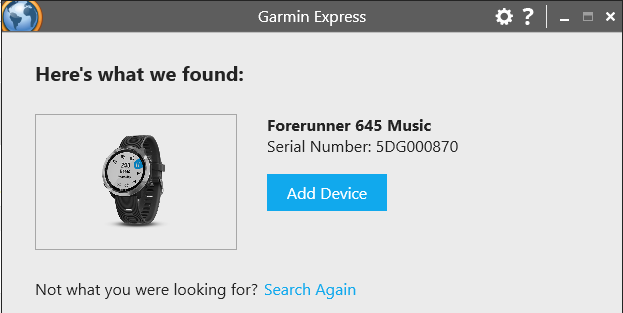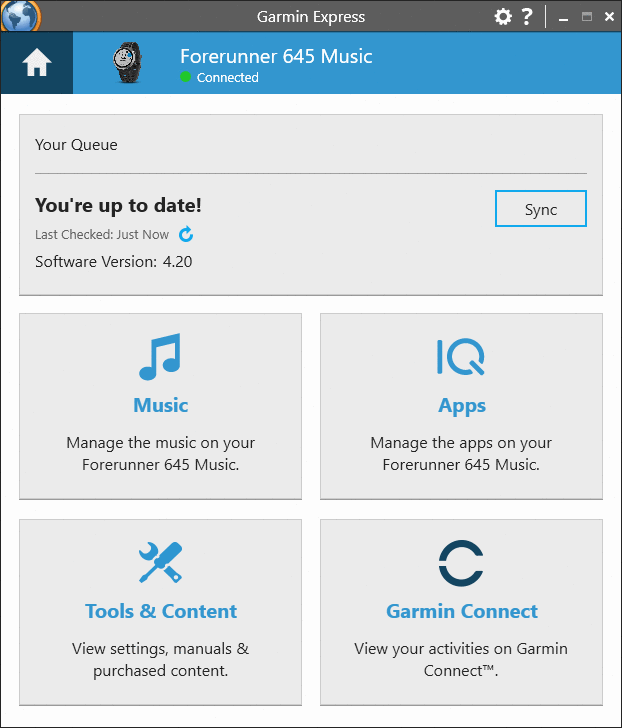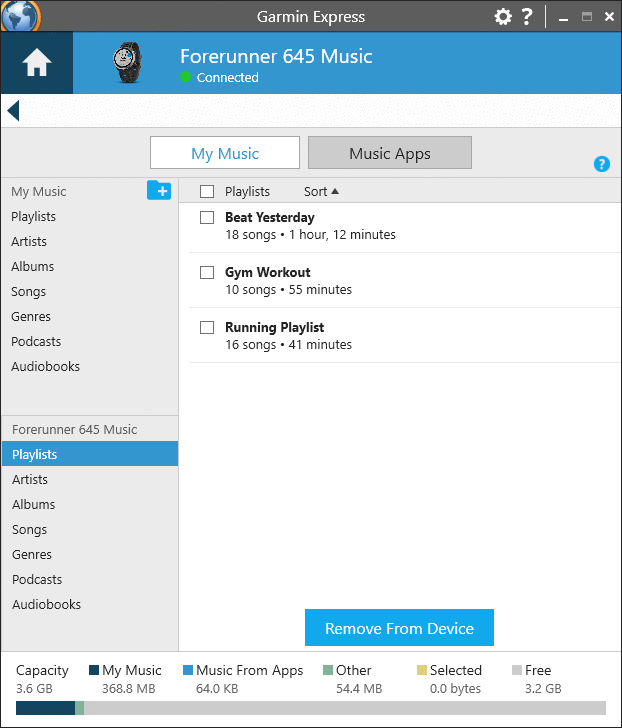Garmin Express™ ソフトウェア プログラムを使用して、コンピュータの音楽、プレイリスト、オーディオブック、ポッドキャストを Garmin® ミュージック ウォッチにインストールできます。
【ご注意】
・保護されたAAC音楽データのDRM(デジタル著作権管理)指定を解除しないと、デバイスに転送できません。特定の音楽配信サービスからダウンロードした音楽データは、互換性がない場合があります。
保護された音楽データに関するサポートや質問については、音楽プロバイダーにお問い合わせください。
・PC内の音楽の保存場所が正しい場所に保存されているかをご確認ください。
Windowsの場合は「Cドライブ」、Macの場合は「Macintosh HD」にiTunesの音楽の元データが保存されている必要があります。
他のドライブやクラウドに保存されている音楽をGarmin Expressへ認識させることはできません。
音楽を転送する手順の詳細については、下記からお使いのOSを選択してください:
Windows
デバイスに音楽コンテンツを追加する手順は、3つのステップに分かれます。各ステップをクリックすると、情報が展開され、表示されます:
ステップ1: PCの音楽ライブラリを整理する
お好みのメディア管理プログラム(Windows Media Player、iTunesなど)でプレイリストを作成、編集します。
※iTunesをメディア管理プログラムとして使用する場合、下記のAppleサポートページで、WindowsのPCで、iTunesのセットアップと音楽ライブラリの管理について役立つ説明を提供しています。
iTunesを使用する場合は、iTunesのライブラリXMLを他のアプリケーションと共有するように設定する必要があります。
iTunesを起動する
[編集]を選択する
[環境設定]を選択する
[詳細]を選択する
フォルダの場所を下記に設定する: C:Users(アカウントのユーザー名)/Music/iTunes
「iTuneライブラリXMLをほかのアプリケーションと共有」のチェックボックスをチェックする
[OK]を選択して変更を保存する
ステップ2:音楽再生機能があるデバイスをGarmin Expressに追加する
音楽再生機能があるデバイスをPCに接続する
Garmin Expressを開く
[デバイスの追加] を選択する
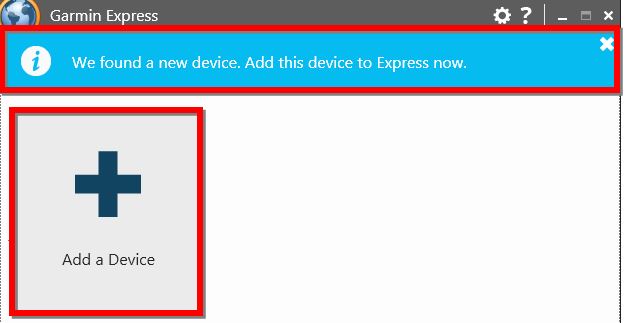
デバイスが検出されたら、[デバイスの追加] を選択する
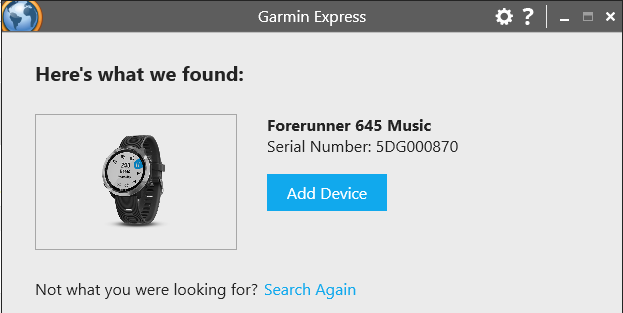
画面指示に従ってデバイスをGarmin Expressに追加する
ステップ3:Garmin Expressで音楽再生機能があるデバイスの音楽を追加/削除する
音楽再生機能があるデバイスをPCに接続する
Garmin Expressを起動する
音楽再生機能があるデバイスを選択する
[音楽] を選択する
ウォッチに音楽を追加する:
[マイミュージック]リストで、曲やプレイリスト、ポッドキャストなど、音楽データのカテゴリーを選択します。
- 音楽が自動的に表示されない場合は、Garmin Expressのソフトウェアが最新になっていることを確認してください。
Garmin Expressのアップデート
そして、音楽データのあるフォルダを選択してください。 - 初期設定では、Garmin ExpressはPCの音楽フォルダ内の音楽データを検索しますが、[マイミュージック]の横
 をクリックすると、他のフォルダ*を参照することができます。
をクリックすると、他のフォルダ*を参照することができます。 - それでも音楽が表示されない場合は、
 をクリックし、[ライブラリを更新]をクリックします。
をクリックし、[ライブラリを更新]をクリックします。 - Tunesで音楽ライブラリを管理している場合、[マイミュージック]と
 ではなく、[iTunesライブラリ]と
ではなく、[iTunesライブラリ]と が表示され ます。
が表示され ます。
- 追加したい音楽ファイルのチェックボックスにチェックを入れ、[デバイスへの送信]を選択します
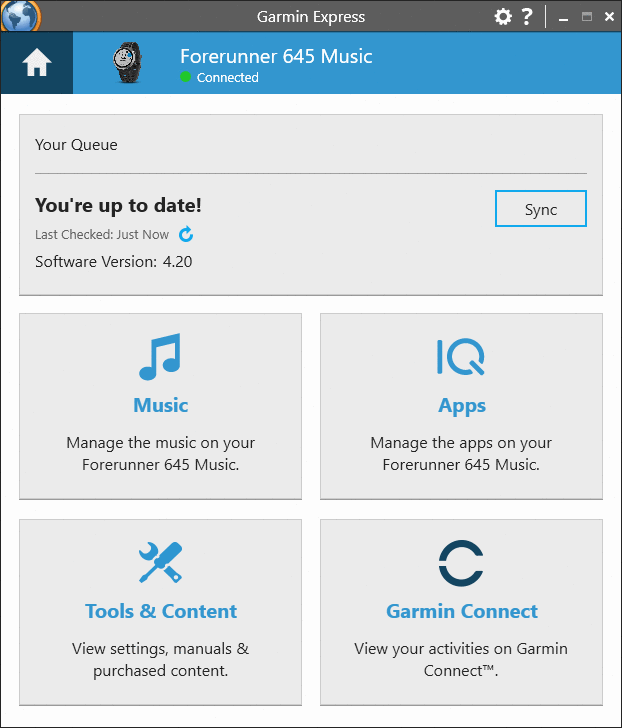
音楽の削除:
音楽再生機能があるデバイスのリストで、曲やポッドキャストなどの音楽データのカテゴリを選択します。
削除したい音楽ファイルのチェックボックスにチェックを入れ、[デバイスから削除]を選択します。
削除するプレイリストを選択すると、プレイリスト ファイルのみがデバイスから削除されます。
プレイリスト内の曲はまだデバイス上にあるため、必要に応じて曲カテゴリから削除する必要があります。
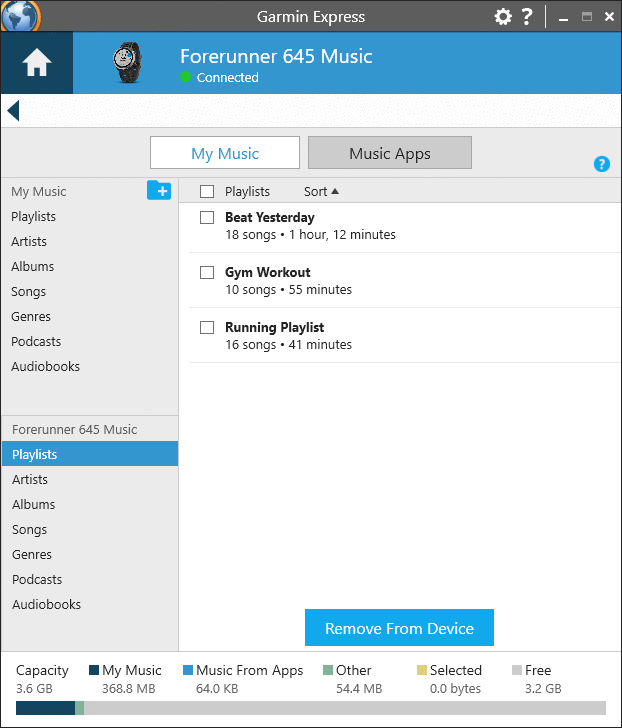
*メディアファイルは、パソコンのハードディスクに保存されている必要があります。外付けドライブやクラウドストレージ(ホームネットワーク、Google Driveなど)はGarmin Expressで検出されません。
▶ Macデバイスに音楽コンテンツを追加する手順は、3つのステップに分けます。各ステップをクリックすると、情報が展開され、表示されます:
注: macOS Catalina 10.15 を使用していて、Garmin Express でオーディオブックにアクセスできない場合は、次を参照してください。: Garmin Express Is Not Finding My Audiobooks(英語版のみ)
▶ ステップ 1: PCの音楽ライブラリを整理するお使いのOSを選択してください :
macOS Monterey 以降
次の Apple サポート記事には、Apple Music ライブラリを管理するための役立つ手順が記載されています。
また、音楽ファイルが Garmin Express で表示されるように、Apple Music で Music Media フォルダの場所を設定する必要もあります。:
Apple Musicを起動します。
Apple ツールバーから[ミュージック]を選択します。
[環境設定]を選択します。
[ファイル]を選択します。
フォルダの場所を /Untitled/Users/Username/Music/iTunes/iTunes Media に設定します。
ライブラリに追加するときに「ファイルをミュージック メディア フォルダーにコピー」のチェックボックスにチェックします。
[OK] を選択して変更を保存します。
macOS Catalina
次の Apple サポート記事には、Apple Music ライブラリを管理するための役立つ手順が記載されています。
また、音楽ファイルが Garmin Express で表示されるように、Apple Music で Music Media フォルダの場所を設定する必要もあります。:
Apple Music を起動し、[設定]>[ファイル]の順で選択します。
フォルダの場所を以下のように設定する:Users/Username/Music/iTunes/iTunes Media
ライブラリに追加するときに「ファイルをミュージック メディア フォルダーにコピー」のチェックボックスにチェックします。
[OK] を選択して変更を保存します。
macOS Mojave以前
次の Apple サポート記事には、Apple Music ライブラリを管理するための役立つ手順が記載されています。
iTunes ライブラリ XML を他のアプリケーションと共有するようにiTuneを設定することも必要になります。
iTunesを起動し、[iTunes ]>[環境設定]の順で選択します。
[詳細]タブを選択します
[iTunes ライブラリ XML を他のアプリケーションと共有する] チェックボックスにチェックします。
[OK] を選択して変更を保存します。
▶ ステップ 2: 音楽再生機能があるデバイスをGarmin Expressに追加する音楽再生機能があるデバイスをPCに接続する
Garmin Expressを開く
[デバイスの追加]を選択する
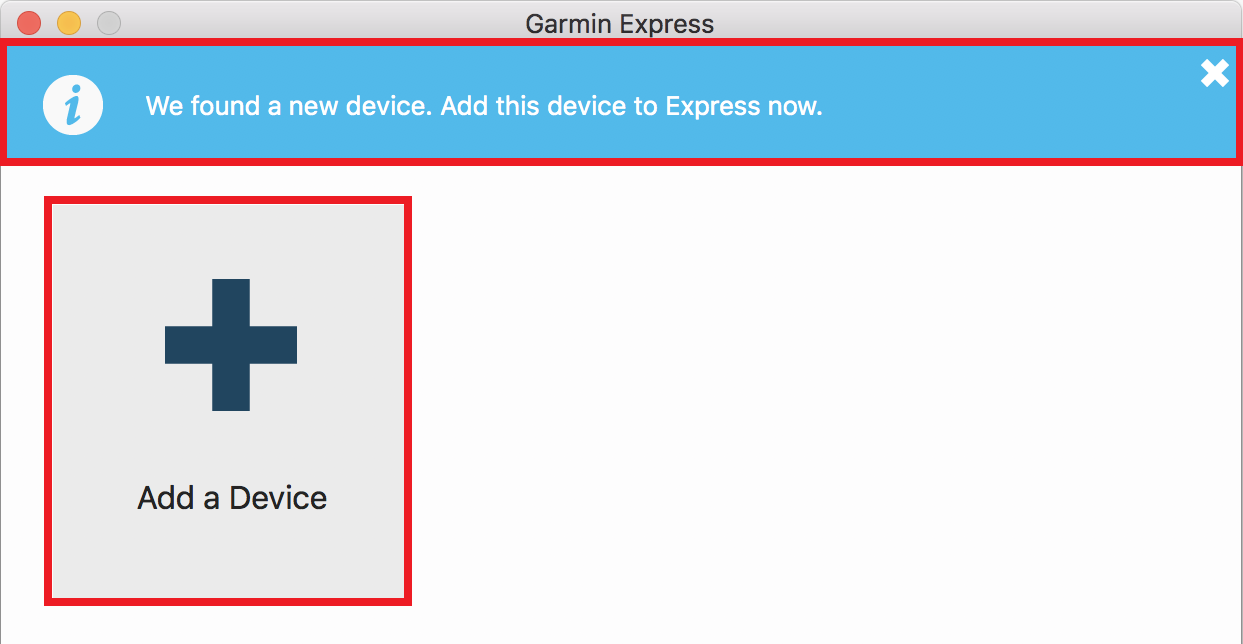
デバイスが検出されたら、[デバイスの追加]を選択する
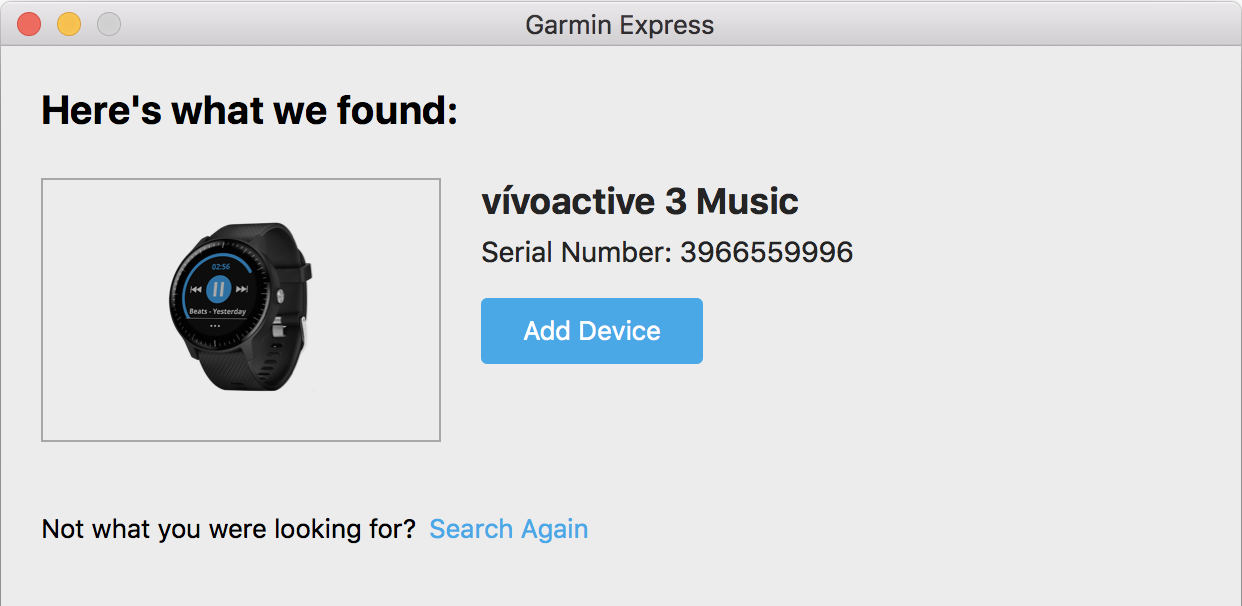
画面指示に従ってデバイスをGarmin Expressに追加する
▶ ステップ3: Garmin Expressで音楽再生機能があるデバイスの音楽を追加/削除する音楽再生機能があるデバイスをPCに接続する
Garmin Expressを起動する
- 音楽再生機能があるデバイスを選択する
[音楽]を選択する
音楽の追加:
iTunes ライブラリリストで、曲やプレイリストなどのオーディオ ファイル カテゴリを選択します。
デフォルトでは、Garmin Express は iTunes ライブラリ内のファイルを検索します。
音楽が表示されない場合は、Garmin Expressのソフトウェアが最新になっていることを確認してください。
Garmin Expressのアップデート
それでも音楽が表示されない場合は を選択してライブラリを更新してください
を選択してライブラリを更新してください
追加したい音楽ファイルのチェックボックスにチェックを入れ、[デバイスへの送信]を選択します。
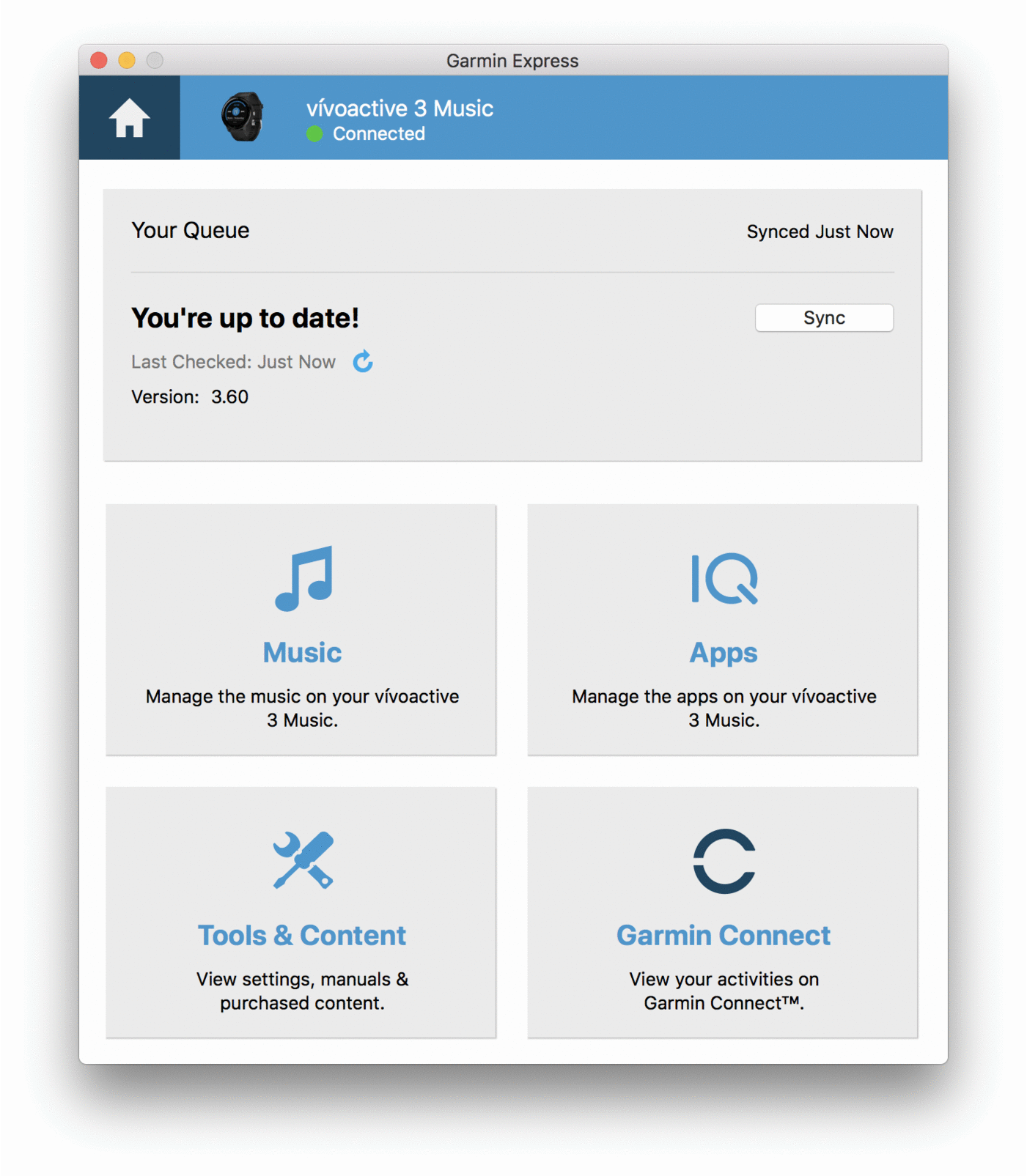
音楽の削除:
音楽再生機能があるデバイスのリストで、曲やプレイリストなどの音楽データのカテゴリを選択します。
削除したい音楽ファイルのチェックボックスにチェックを入れ、[デバイスから削除]を選択します。
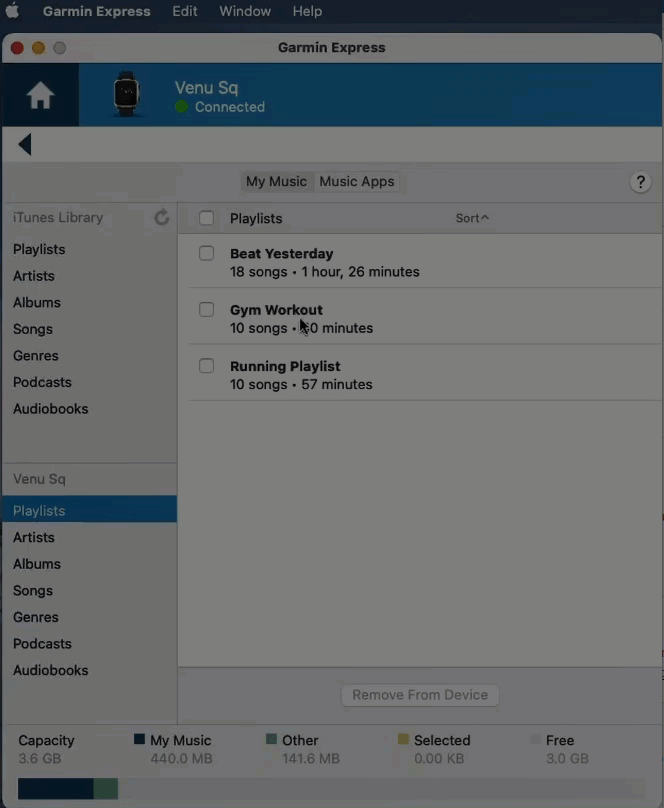
下記のビデオでは、その概要をご紹介しています:
iTunes®は、米国および他の国々で登録されたApple Inc.の商標です。
iTunes®は、合法的または権利者の許可を得た複製にのみ使用できます。音楽を盗まないでください。
Garmin ExpressがiTunesをうまく読み込まないときは:
iTunesの認識が上手く行えていない場合、お手数ですが以下のトラブルシューティングをお試しください。
ステップ1:
- パソコンのOS/ iTunes /Garmin Expressの全てのソフトウェアの更新を確認し、最新でない場合はアップデートを行う
- PCの再起動を行う
ステップ2(ステップ1で改善されない場合 ):
- Garmin Expressのアンインストール及び再インストール:
再インストール後はお手数ですが以前ご使用されていたアカウントでのサインインを行い、デバイスの再登録をお願い致します。
Tags : KM1174555, Garmin Express, 音楽, インストール
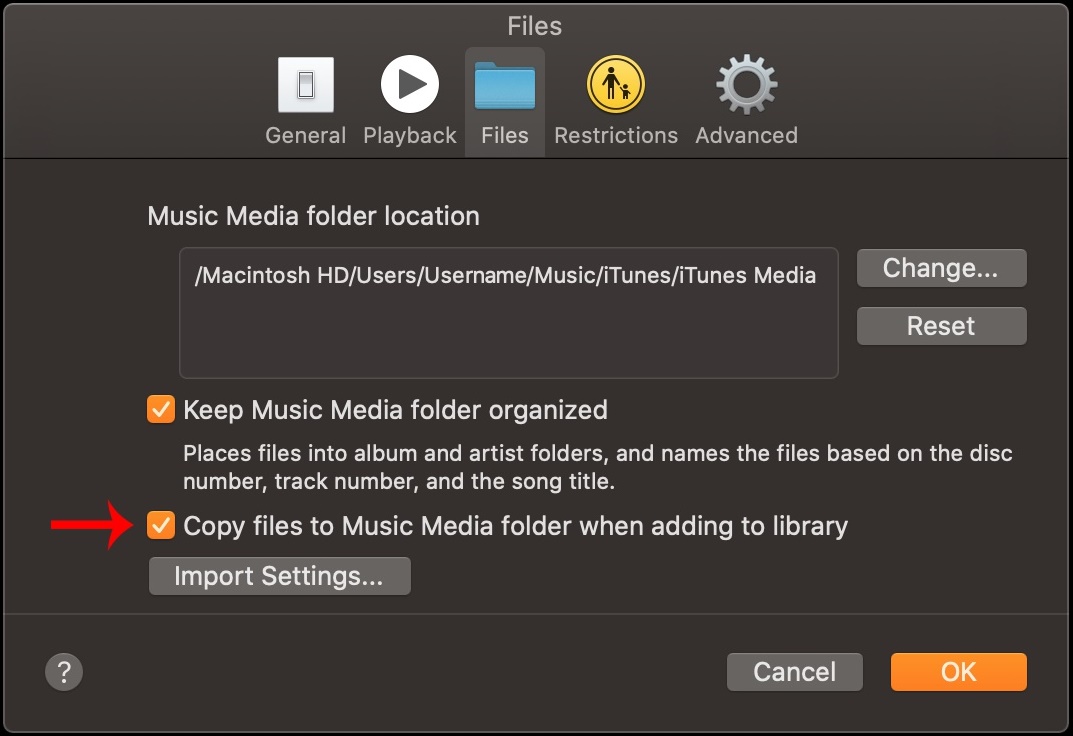
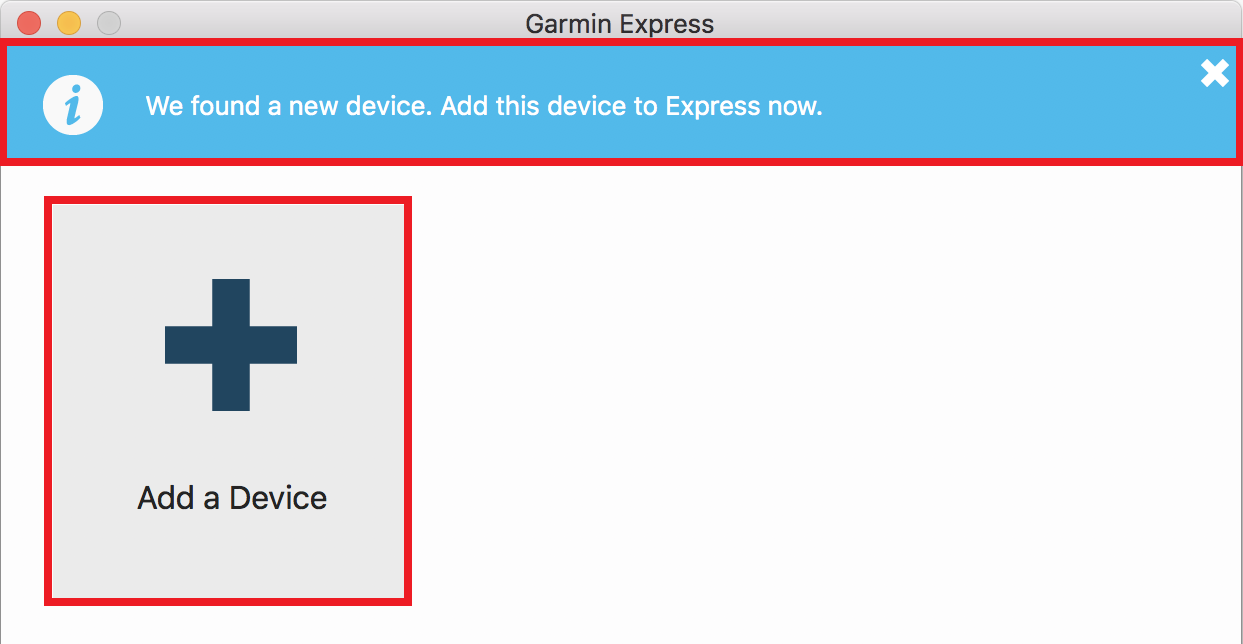
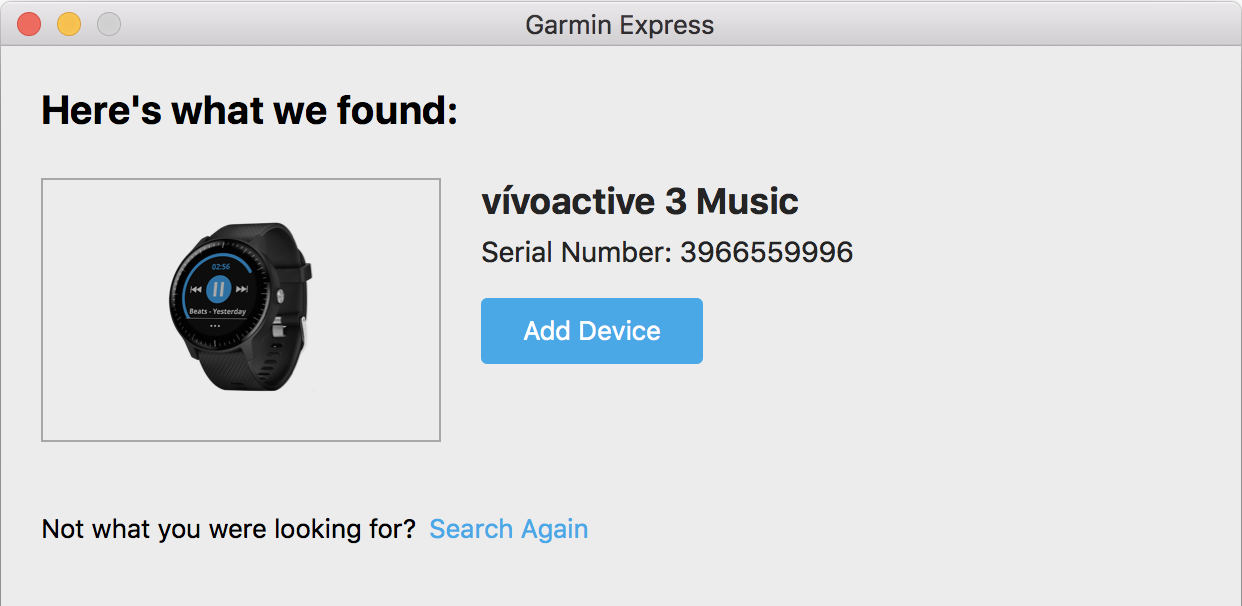
 を選択してライブラリを更新してください
を選択してライブラリを更新してください